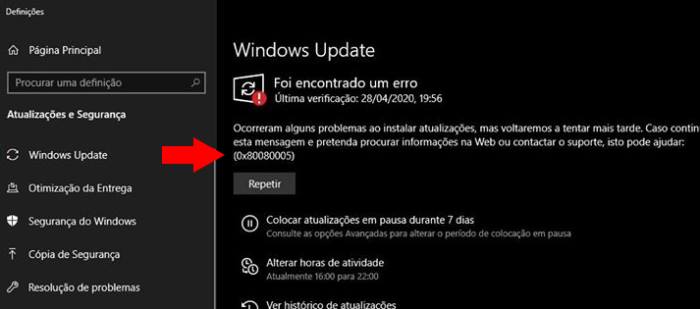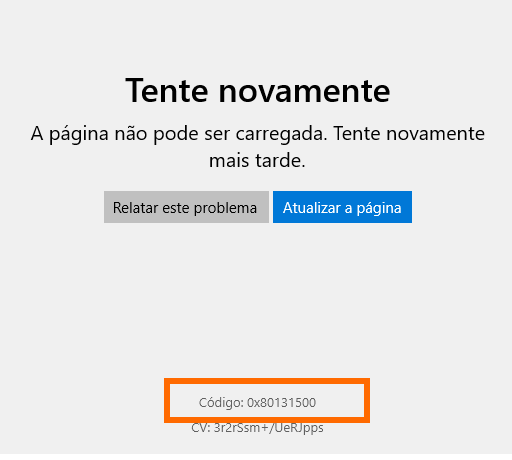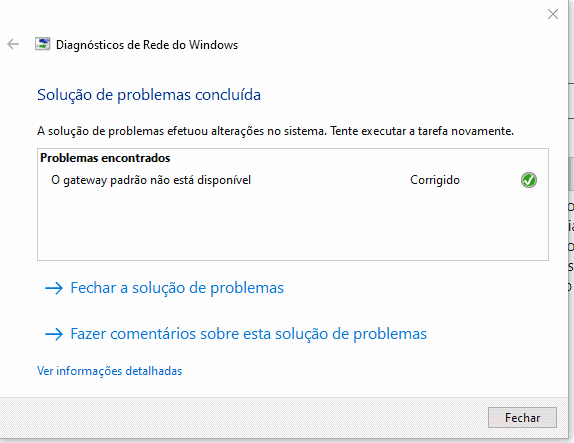Resolva o erro “DRIVER_POWER_STATE_FAILURE” (Tela azul)
O seu computador exibe uma tela azul com o erro DRIVER_POWER_STATE_FAILURE? Neste tutorial, iremos explicar como corrigir o problema, e quais os motivos que podem levar o erro a surgir no seu computador.
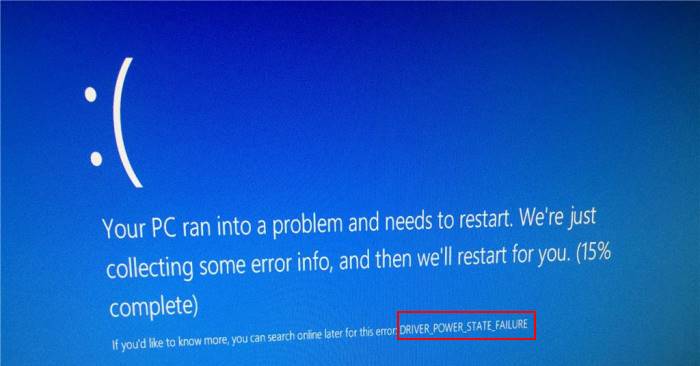
O problema pode ser resolvido atualizando os drivers da placa gráfica, ou configurar o as opções de hibernação do seu computador. O problema também poderá surgir por falha de outro dispositivo (por exemplo, o Monitor Genérico), sendo que normalmente o dispositivo problemático se encontra identificado com um triângulo amarelo.
Um leitor também referiu que o erro surgia após a instalação de um segundo HD no notebook através de um Caddy. Caso tenha alguma dúvida, envie o seu comentário no final da página.
O que provoca o erro?
Para uma melhor compreensão, o erro DRIVER_POWER_STATE_FAILURE surge quando o Windows não consegue iniciar um driver que estava em hibernação. Ou seja, que foi temporariamente “adormecido” para economizar recursos.
Um dos grandes culpados é o driver da placa gráfica. Em tarefas mais “leves”, o seu computador usa os gráficos integrados do processador (iGPU), algo que pode comprovar abrindo o Gestor de Tarefas (teclas de atalho CTRL + SHIFT + ESC). Quando o Windows está usar o iGPU, o separador “GPU” irá apresentar 0% de utilização.
No entanto, quando muda para uma tarefa mais pesada, como a execução de um vídeo, o computador solicíta a placa gráfica (GPU). Se o driver não sair da hibernação, surge o erro DRIVER_POWER_STATE_FAILURE.
Solução 1: Atualizar os drivers pelo Windows
Uma das formas mais seguras de atualizar os drivers é através do próprio Windows ou usando um programa gratuito como o Driver Easy. No entanto, se o computador não arrancar, poderá ser necessário usar uma ferramenta como o Hirens BootCD.
Se o seu computador arrancar, basta pressionar com o botão direito do mouse no ícone “Este PC” (no Ambiente de Trabalho) e clicar em “Propriedades”. Na janela que surge clique no link “Gerenciador de Dispositivos”. Escolha o dispositivo que pretende atualizar e com o botão direito do mouse selecione “Atualizar o Driver”.
Em seguida, escolha a opção “Pesquisar automaticamente software de driver atualizado”, o que fará o Windows Update pesquisar um driver seguro e proceder à respetiva instalação.
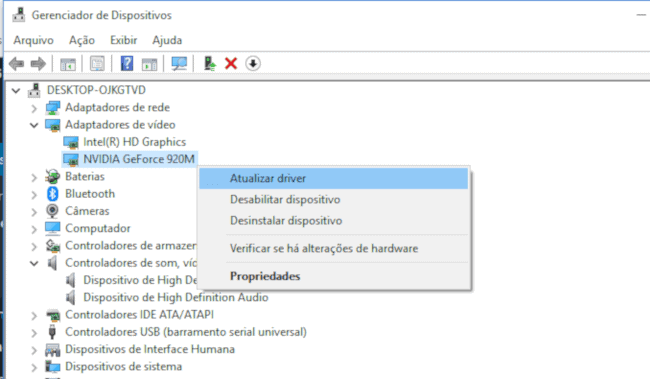
Em alternativa, poderá optar por clicar na opção “Desinstalar Driver” e em seguida clicar com o botão direito do mouse na opção “Verificar se há alterações de hardware”. O Windows irá encontrar o dispositivo desinstalado, fazendo uma instalação “limpa do driver”.
Solução 2: Escolher o processador gráfico (GPU ou gráficos integrados)
Em alguns casos, o erro surge ao executar um jogo ou programa específico. Para resolver, poderá usar o software da placa para escolher se usa a placa gráfica dedicada, ou os gráficos integrados.
Por exemplo, na Nvidia basta aceder ao Painel de Controlo da Nvidia > Gerir Definições 3D > Definições de Programas > Escolha o Programa. Por fim, escolha o processador gráfico que irá usar, por norma, o processador de alto desempenho Nvidia.
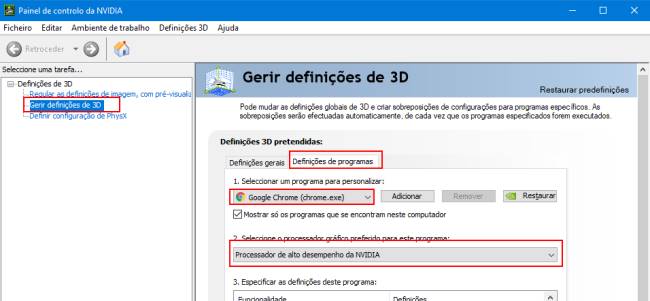
Solução 3: Usou um Caddy?
Um dos nossos leitores referiu que este erro começou a surgir após instalar um segundo HD no notebook. Se foi o seu caso, verifique se o caddy que usou para instalar o segundo HD possui um pequeno interruptor na parte traseira.

Altere a posição do Switcher até encontrar a posição indicada para o modelo do seu computador.
Solução 4: Opções de Energia
Para economizar bateria, o seu computador coloca em Hibernação certos componentes. Um desses componentes é a entrada PCI Express, e até mesmo a placa de Wi-Fi. Para alterar, basta clicar com o botão direito do mouse no ícone da bateria (junto ao relógio do Windows) e apontar para “Opções de Energia”.
Na janela que surge, clique em “Alterar Definições do Esquema” junto ao plano de Energia que usa. Em seguida, clique em “Alterar definições avançada de energia”. Procure a opção “PCI Express” e altere ambas as opções para “Desligado”.
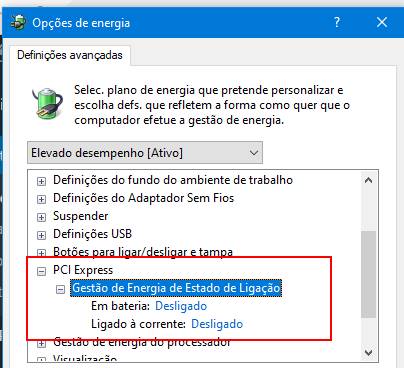
Possui outra solução? Envie as suas sugestões através de comentário e ajude outros usuários que enfrentam o mesmo problema.